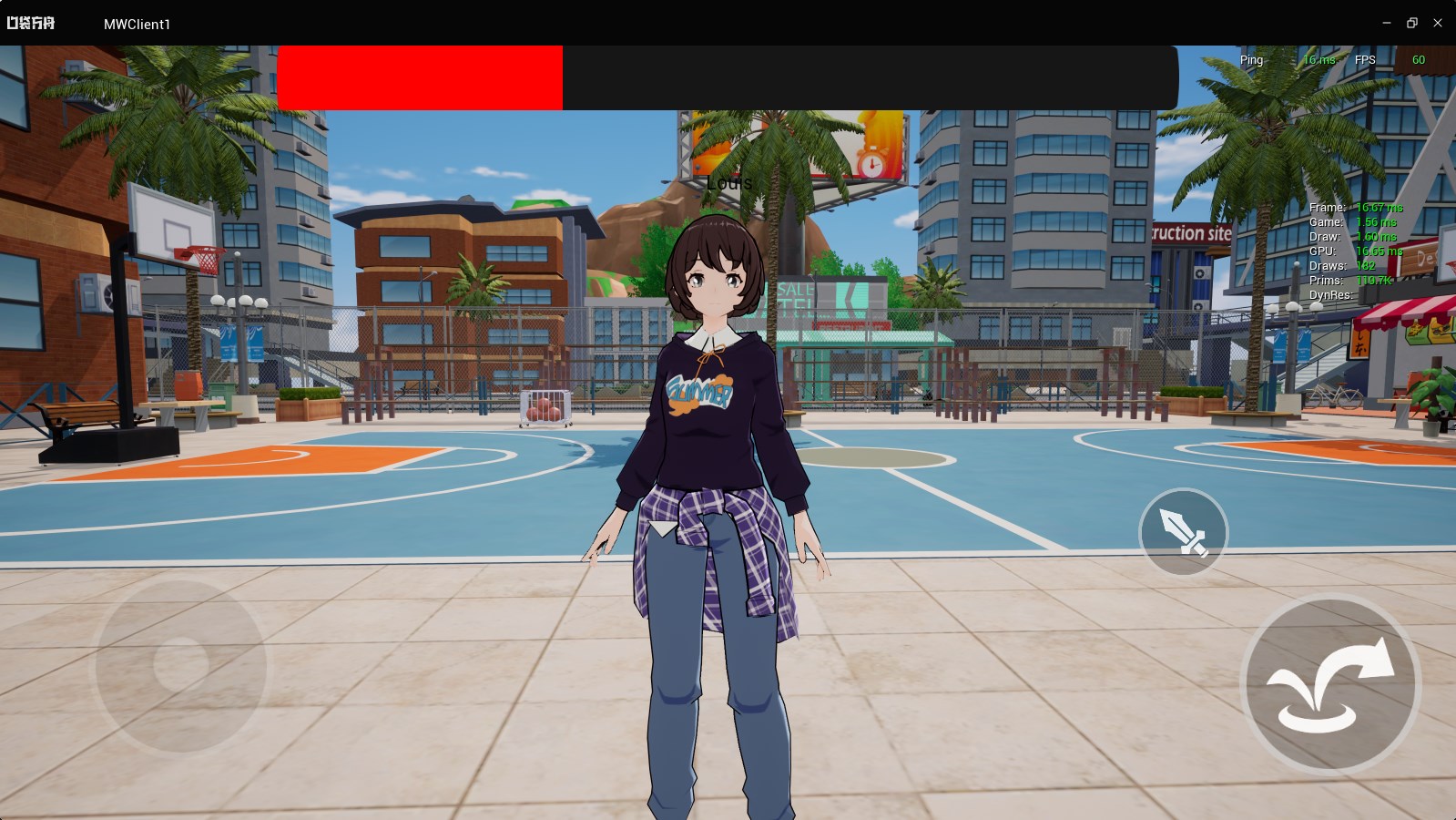导出UI并使用代码显示UI
阅读本文大概需要 10 分钟
本节将会导出所有 UI 脚本,并且创建游戏入口类来展示这些 UI
前两个小节我们讲解了如何创建 UI 文件,接下来我们来讲讲如何使用代码控制这些 UI。
先打开任意一个 UI 文件,进入 UI 编辑器中,点击右上角"导出所有 UI"按钮。
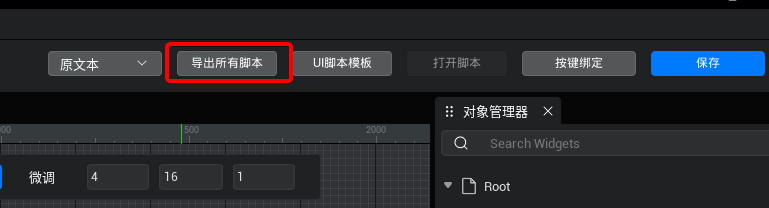
接下来切换回编辑器中,在工程内容 --> 脚本 --> ui-generate 中就可以看到所有 UI 导出的脚本了,之后对 UI 控件进行删减、改名字、改父子级关系后需要重新导出一次所有脚本。
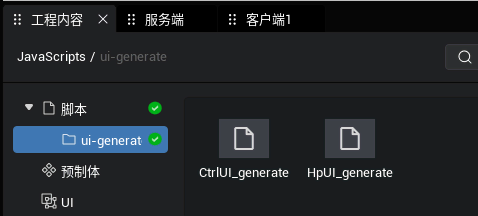
关于导出脚本
每次导出脚本时都会将之前导出的文件覆盖,所以请不要在导出的脚本中编写任何逻辑。
UI 脚本导出完毕之后,我们给每个 UI 文件分别创建一个对应的 UI 脚本,来对它们进行操作。
打开工程内容 --> 脚本,点击“新建UI脚本”,创建两个脚本分别命名为 CtrlUI 和 HPbarUI ,代表控制 UI 与 血条 UI。
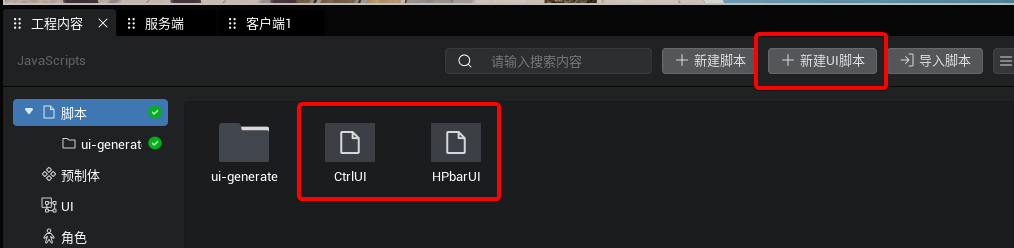
现在 UI 脚本已经创建好了,我们来创建一个游戏入口类在游戏启动时显示这些 UI。
先打开 CtrlUI 将它继承自刚刚导出的 CtrlUI_generate 类:
typescript
import CtrlUI_Generate from "./ui-generate/CtrlUI_generate";
export default class CtrlUI extends CtrlUI_Generate {
protected onStart() {
//设置能否每帧触发onUpdate
this.canUpdate = false;
this.layer = UILayerMiddle;
}
}import CtrlUI_Generate from "./ui-generate/CtrlUI_generate";
export default class CtrlUI extends CtrlUI_Generate {
protected onStart() {
//设置能否每帧触发onUpdate
this.canUpdate = false;
this.layer = UILayerMiddle;
}
}刚刚我们在控制 UI 中添加了跳跃按钮和攻击按钮,接下来我们编写代码给它们加上点击事件:
typescript
import CtrlUI_Generate from "./ui-generate/CtrlUI_generate";
export default class CtrlUI extends CtrlUI_Generate {
protected onStart() {
//设置能否每帧触发onUpdate
this.canUpdate = false;
this.layer = UILayerMiddle;
this.mAttackBtn.onClicked.add(() => {
//TODO 发送攻击事件
console.log("点击攻击按钮");
});
this.mJumpBtn.onClicked.add(() => {
Player.asyncGetLocalPlayer().then((player) => {
// 让玩家进行跳跃
player.character.jump();
});
});
}
}import CtrlUI_Generate from "./ui-generate/CtrlUI_generate";
export default class CtrlUI extends CtrlUI_Generate {
protected onStart() {
//设置能否每帧触发onUpdate
this.canUpdate = false;
this.layer = UILayerMiddle;
this.mAttackBtn.onClicked.add(() => {
//TODO 发送攻击事件
console.log("点击攻击按钮");
});
this.mJumpBtn.onClicked.add(() => {
Player.asyncGetLocalPlayer().then((player) => {
// 让玩家进行跳跃
player.character.jump();
});
});
}
}攻击事件我们会在后序章节介绍,这里先输出一个日志,方便我们测试按钮是否正常运行。
在 UI 脚本中,我们需要使用 Player.asyncGetLocalPlayer() 函数来异步获取本机控制的玩家,在跳跃按钮按下的回调中让本机玩家跳跃。
接下来我们编写血条界面的脚本,打开 HPbarUI 让它继承 HpUI_Generate 类:
typescript
import HpUI_Generate from "./ui-generate/HpUI_generate";
export default class HPbarUI extends HpUI_Generate {
protected onStart() {
//设置能否每帧触发onUpdate
this.canUpdate = false;
this.layer = UILayerMiddle;
}
}import HpUI_Generate from "./ui-generate/HpUI_generate";
export default class HPbarUI extends HpUI_Generate {
protected onStart() {
//设置能否每帧触发onUpdate
this.canUpdate = false;
this.layer = UILayerMiddle;
}
}打开工程内容 --> 脚本,点击“新建脚本”,创建一个脚本命名为 GameStart ,这个脚本我们要直接将它挂载到对象管理器中,确保它在游戏启动后就自动运行。游戏中所有初始化我们都会在这个脚本中进行。
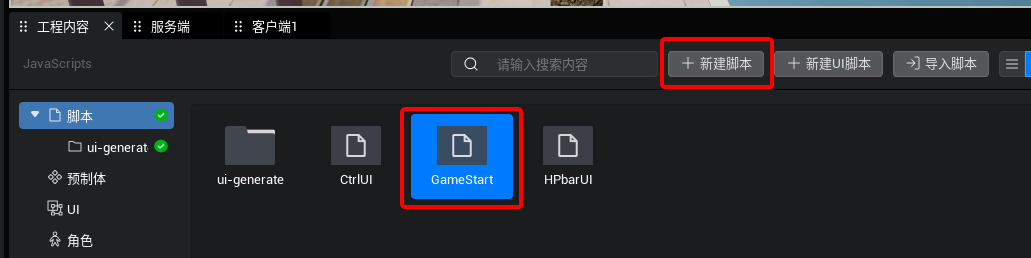
双击打开 GameStart 脚本,替换为以下代码:
typescript
import CtrlUI from "./CtrlUI";
import HPbarUI from "./HPbarUI";
@Component
export default class GameStart extends Script {
/** 当脚本被实例后,会在第一帧更新前调用此函数 */
protected onStart(): void {
if (SystemUtil.isClient()) {
UIService.show(CtrlUI);
UIService.show(HPbarUI);
}
}
}import CtrlUI from "./CtrlUI";
import HPbarUI from "./HPbarUI";
@Component
export default class GameStart extends Script {
/** 当脚本被实例后,会在第一帧更新前调用此函数 */
protected onStart(): void {
if (SystemUtil.isClient()) {
UIService.show(CtrlUI);
UIService.show(HPbarUI);
}
}
}SystemUtil.isClient 方法用来判断是否是在客户端执行,因为UI只存在于客户端,所以要加上这个判断。
UIService.show 方法用来打开一个指定的 UI 界面,这里我们传入刚刚创建好的两个 UI 脚本类,这样在游戏运行起来之后就会自动打开这两个 UI 了。